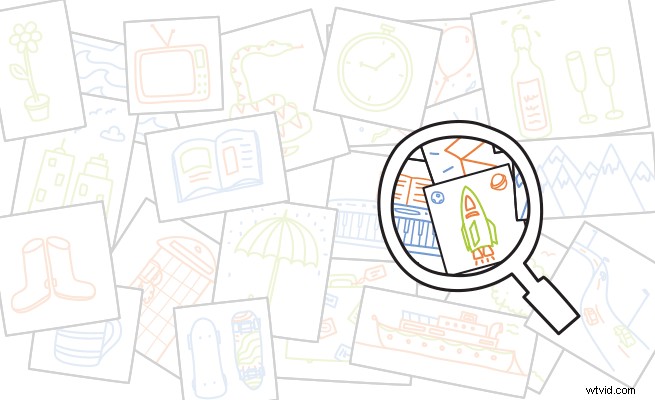
Vuoi ravvivare i tuoi scrivani con opere d'arte uniche? VideoScribe Pro viene fornito con migliaia di immagini gratuite. E se stai cercando di importare nuovi contenuti, ecco i nostri migliori consigli per reperire immagini originali.
Questo è il sesto articolo di una serie che ti insegna come realizzare video di scriba potenti e indimenticabili. Vedi la fine del post per ulteriori informazioni.
Utilizza Google
Se hai un'idea di ciò di cui hai bisogno per il tuo scrivano, inizia con una ricerca di immagini su Google.
Dopo aver inserito i termini di ricerca, puoi specificare la dimensione, il colore, il tipo di immagine (foto, disegno, ecc.) e la data di caricamento per restringere la ricerca. Questa funzione può farti risparmiare un sacco di tempo se hai bisogno che la tua immagine si adatti a una combinazione di colori specifica o abbia una certa dimensione.
L'unica cosa a cui prestare attenzione è assicurarsi di avere il permesso di utilizzare le immagini che trovi online. Controlla sempre la fonte e contatta il proprietario del sito se non sei sicuro.
Se hai già un'immagine che ti piace ma non sei sicuro da dove provenga, seleziona l'icona della fotocamera nella barra degli strumenti di ricerca immagini di Google. Puoi caricare la tua foto e cercare per immagine per trovarne la fonte.
Crea il tuo
Fare immagini non è così difficile come potresti pensare. Quelli che funzioneranno meglio sono i semplici SVG (grafica vettoriale scalabile). I programmi più popolari per creare SVG sono Adobe Illustrator e Inkscape. Illustrator ha più opzioni ma Inkscape è gratuito, quindi è una buona opzione se hai appena iniziato.
Affinché un SVG venga riconosciuto da VideoScribe, la definizione del pennello deve essere impostata su base. Tieni inoltre presente che VideoScribe riconoscerà i livelli nel tuo disegno e li disegnerà nell'ordine in cui sono stati creati (prima il livello posteriore).
Utilizzando un riempimento strumento per colorare una sezione dell'immagine farà apparire quel colore dopo che il contorno è stato disegnato. Se vuoi che l'area colorata sia disegnata come il contorno, dovrai riempirla tu stesso con delle linee.
Assicurati di salvare l'immagine in formato SVG (.svg) in modo che possa essere letta da VideoScribe. Per ulteriori informazioni, dai un'occhiata al nostro tutorial qui sotto:
Risparmi su SVG Studio
SVG Studio è ricco di nuovissime immagini vettoriali appositamente disegnate per VideoScribe, Adobe Illustrator, Inkscape e programmi simili. Troverai di tutto, da "animali" e "cibo" a concetti astratti come "attenzione", "energia" o "creatività".
Queste immagini sono state disegnate su commissione, quindi non puoi acquistarle da nessun'altra parte.
I pacchetti singoli di 10 immagini costano solo $ 9 ciascuno. Oppure puoi rubare l'intera libreria di immagini per soli $ 265.
Scegli un'immagine stock royalty free
Dai un'occhiata ai nostri 5 migliori siti di immagini stock preferiti qui.
Consigli più esperti dalla serie Better Scribes:
- Come dare un cuore al tuo scrivano
- Conquista il tuo pubblico con questi suggerimenti professionali sui colori
- Come registrare una voce fuori campo dal suono professionale
- Il layout in basso da un esperto di design
- Perché dimenticare i caratteri è un grosso errore
- 4 semplici modi per trovare immagini originali per VideoScribe
- Sei colpevole di questi errori di tempismo amatoriale?
- I segreti per una scrittura ridicolmente persuasiva
- Come colpire la nota giusta con la musica dello scrivano
- 7 trucchi intelligenti su cui giurano gli scribacchini esperti
